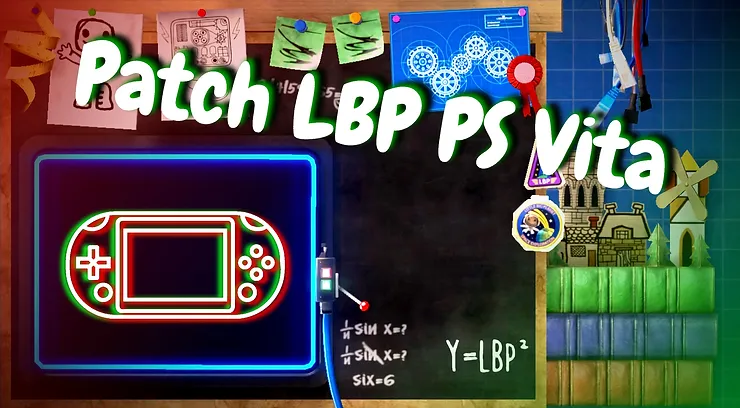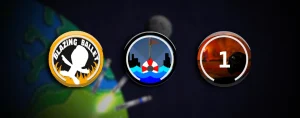LBP Union y el Proyecto Lighthouse no están afiliados con Sony Interactive Entertainment o sus subsidiarios. El Proyecto Lighthouse es un proyecto de ingeniería inversa limpia de las ya desaparecidas funciones en línea de LittleBigPlanet de PlayStation 3 y Vita. No se distribuye código proprietario. Bajo ninguna circunstancia respaldaremos o apoyaremos la piratería. Debes tener tu propia copia del juego para usar las funciones personalizadas una vez que estén disponibles. Al utilizar estas funciones, libera a Sony Interactive Entertainment (Sony) así como a cualquier empleado o agente de Sony, de cualquier y toda responsabilidad, pérdida corporativa, o personal causada a usteed o a otros por el uso de los servidores personalisados de Lighthouse para LittleBigPlanet.

Escrito por Indo2042
Traducido por Catu_sackbot
Después de los ataques al sevidor de 2021, Las funciones en línea de LittleBigPlanet en PS3 y Vita se suspendieron permanentemente después del 13 de Septiembre .Sin embargo, hay una forma de volver a jugar niveles de la comunidad con tus amigos gracias al Proyecto Lighthouse! En esta guia, le mostraremos cómoto parchear LittleBigPlanet en la PS Vita para el Proyecto Lighthouse, un servidor personalizado de LBP! También puedes ver la guía visual hecha por turecross321!
Empezando
Parchear LittleBigPlanet PS Vita para conectarse a los servidores personalizados no es tan difícil como parece! Para empezar, necesitarás un par de cosas. Te mostraremos cómo conseguir cada una de ellas!
- Sistema PS Vita con jailbreak.
- Una copia del juego LittleBigPlanet PS Vita.
- El archivo EBOOT LBP Vita parcheado.
- Una computadora con sistema operativo Windows/Mac o Linux de 64-bit.
- Software de ingeniería inversa para Vita.
Adquirir Hardware
Si necesitas una PlayStation Vita, no te preocupes. Son fáciles de conseguir! Ambos modelos PS Vita 1000 (PCH-1000) y 2000 (PCH-2000) pueden tener jailbreak y jugar en los servidores personalizados de LittleBigPlanet. Puedes encontrar una Playstation Vita en Amazon! Los costos pueden variar, los modelos más nuevos son bastante caros. Se pueden encontrar, Playstation Vitas más baratas y usadas en sitios como eBay.

1. Jailbreak a tu PS Vita
El primer paso para volver a jugar LittleBigPlanet en línea de nuevo en tu PS Vita es hacerle jailbreak a tu PlayStation PS Vita. Esto puede parecer intimidante, pero hay algunas cosas que hay que recordar:
- No es tan dificil!
- El jailbreak a tu PlayStation Vita es reversible si la quieres devolver a la normalidad.
- Ejecutar este tipo de utilidades puede extender la vida útil de tu consola.
- El riesgo de ser expulsado (baneado) es mínimo o nulo.
Esto es legal?
Sí, es legal el jailbreak en tu PlayStation Vita y modificar la copia de tu juego. Sin embargo, puede estar en contra de los Terminos de Servicio de PlayStation Network. Esto significa que pueden cancelar tu acceso al servicio en cualquier momento. Pero, ninguno de nuestros probadores beta desde 2021 a 2023 fue expulsado de PSN por usar los servidores personalizados de LittleBigPlanet.
Porqué necesito el jailbreak en mi PSV para jugar LittleBigPlanet en linea?
Muchos sugirieron que se podría usar una redirección de DNS para jugar LittleBigPlanet en línea en PSV sin hacer jailbreak en tu consola. Esto sería mucho más fácil y rápido, pero desafortunadamente esto no es posible debido a la forma en la que se creó el juego. Los archivos del juego apuntan directamente al servidor de Sony, desactivado actualmente, y sin el certificado SSL de Sony simplemente no es posible.
Debo usar el firmware personalizado o híbrido para jugar LBP en línea?

Si no podemos usar una redirección de DNS, nuestro objetivo es cambiar la dirección del servidor al que apunta el juego. Pero, esto quiere decir que tenemos que modificar el juego. La PSV fue diseñada para que no pueda ejecutar código modificado. Entonces, tenemos que cambiar eso haciendo jailbreak en el sistema de la Playstation Vita!
Hay muy buenos tutoriales en línea sobre cómo hacer jailbreak en tu PS Vita! Este es nuestro tutorial favorito sobre cómo conseguir PSV Enso:
Homebrew/Software necesario
Vas a necesitar las siguientes aplicaciones homebrew instaladas en tu PS Vita para continuar parcheando para conectarse a los servidores personalizados de LittleBigPlanet:
- 0syscall6: Permite que los juegos de firmware más altos se jueguen en firmware más bajo.
- rePatch: Sirve como sustituto de la carpeta de parches cuando hay una actualización existente en cartuchos oficiales u otros formatos encriptados.
- FrenchAmericanGames Decrypter: Homebrew que decifra fácilmente los módulos de usuario/núcleo y juegos de PSVita y puede generar .ppk (paquete de compatibilidad para FWs bajos).
- vita-unmake-fself: Una herramienta de PC que decomprime un descomprime archivos SELF sin cifrar(.skprx, .suprx, .self, eboot.bin) en un archivo ELF (.elf, .velf).
- vita-elf-inject: Una herramienta de PC que inyecta un ELF (hecho por French American Games Decrypter o vita-unmake-fself) en un eboot.bin decifrado.
Para vita-unmake-fself y vita-elf-inject es necesario alojarlas adentro de una carpeta, esta carpeta puede tener cualquier nombre pero la vamos a denominar Vita Patching.
2. Parcheando tu LBP EBOOT
Felicidades! Ahora tienes una PlayStation Vita que puede ejecutar código sin licencia. Esto significa que puedes ejecutar juegos modificados. Ahora es tiempo de modificar tu copia de LittleBigPlanet. El archivo que nececitamos modificar se llama EBOOT.BIN. Aquí es donde se almacena gran parte de los datos binarios del juego.
Necesitamos cambiar, o parchear, la URL del servidor en el archivo EBOOT.BIN a un servidor de nuestra elección. Elijamos Beacon, el servidor personalizado de LBP Union para LittleBigPlanet!
Principios: no compartas archivos EBOOT
Recuerda, los archivos de tu juego tienen copyright. Que un amigo te envíe un archivo EBOOT.BIN ya parcheado es piratería! Se respetuoso con Sony y su propiedad intelectual.
Como descifrar el archivo EBOOT.BIN
Para realizar cambios en el archivo EBOOT.BIN, deberá descifrarse con FrenchAmericanGames Decrypter. Abre FrenchAmericanGames Decrypter, selecciona “LittleBigPlanet™ PlayStation® Vita” luego selecciona ux0:patch/GAME_SERIAL/eboot.bin (esto puede tardar unos sgundos en aparecer). Toma nota de la serie de tu juego, esto será importante para un paso futuro.
La serie de tu juego es una cadena de texto que consiste en cuatro letras y cinco numeros. La serie del juego que se muestra en la foto a continuación es PCSA00017. Las series de los juegos pueden variar dependiendo de la región del juego. La serie del juego se denominará GAME_SERIAL o simplemente game serial.

Una vez que veas aparecer ux0:patch/GAME_SERIAL/eboot.bin en “Modulos para descifrar” presiona el botón círculo para volver al menú anterior y selecciona el botón “Descifrar módulos en lista”. Selecciona el botón “[START]START DECRYPT(SELF)”. El proceso de descifrado puede tardar unos minutos.

Después de que aparezca “[!] Listo” en la pantalla, abre VitaShell y conecta tu PS Vita a tu PC a través de FTP. Puedes hacerlo presionando el botón START dentro de la aplicación VitaShell, resultando en una dirección IP local que se muestra en la pantalla.

Ahora que tu EBOOT.BIN fue descifrado y ha abierto un servidor FTP usando VitaShell, puedes usar un Cliente FTP para acceder a los archivos de tu PS Vita de forma remota. Estos son algunos de nuestros Clientes FTP gratuitos favoritos para Windows, MacOS, y Linux:
Windows: WinSCP, FileZilla, CrossFTP, o Cyberduck
MacOS: Cyberduck, CrossFTP, o FileZilla
Para simplificar las cosas, nosotros vamos a usar WinSCP. Abre WinSCP y selecciona New Site. No te dejes abrumar por la configuración, simplemente sigue estos pasos:
- Establezca el protocolo de archivo en FTP y deje el Encriptado como está.
- Ingrese el nombre del Host, el servidor FTP que le dio VitaShell, y estableza el numero de puerto en 1337.
- Seleccione inicio de sesión anónimo
- (Opcional) Guarde esta sesión como PSVita en caso de que cometas algún error y necesites corregirlo.

Después de ingresar los detalles de la Sesión, haga click en el botón de inició de sesión. Navega hasta ux0:\FAGDec\patch\GAME_SERIAL, debe haber dos archivos dentro de la carpeta. El único archivo que queremos es el eboot.bin, toma el archivo y colócalo en la carpeta Vita Patching que se creó previamente.
Dentro de la carpeta Vita Patching, haga click en la barra de dirección y busque cmd para abrir el Código del sistema.

Después de abrir el Código del sistema, escribe el siguiente comando: vita-unmake-fself eboot.bin. Al ingresar el comando, debería aparecer “Using original elf header”. No cierres el Código del sistema, ya que necesitaremos usarlo una vez más en un paso futuro.

Depería aparecer un nuevo archivo en la carpeta llamado eboot.bin.elf. Esta es la versión descifrada del archivo eboot.bin, permitiéndonos hacer cambios en su contenido. Queremos cambiar las tiendas de direcciones del servidor dentro del archivo. Para ello utiliaremos una herramienta llamada UnionPatcher.
Cómo usar UnionPatcher para cambiar la dirección del servidor de LittleBigPlanet

Creamos una herramienta que facilita la aplicación de parches a LittleBigPlanet! UnionPatcher es una utilidad que permite parchear tu archivo EBOOT.BIN desde tu computadora computer. Aquí está como hacerlo:
- Descarga la última versión de UnionPatcher.
- Extrae el archivo ZIP a una carpeta de tu elección.
- Descarga el .NET 6.0.5 desktop runtime (UnionPatcher necesita esto para funcionar) Los usuarios de Linux pueden usar esta descarga alternativa.
- Haga doble click en UnionPatcher.Windows.exe en Windows. Los usuarios de Linux pueden buscar UnionPatcher.Linux.
- Localice el archivo eboot.bin.elf y selecciónelo.
- Pegue la URL del servidor que eligió. En nuestro caso ,es https://beacon.lbpunion.com/LITTLEBIGPLANETPS3_XML
- Reubique el EBOOT.ELF y vuelva a seleccionarlo, navegue hacia abajo hasta File name: y renómbrelo. El nombre puede ser cualquier cosa, para el propósito de este tutorial, lo vamos a llamar eboot.lighthouse.elf.
- Haga click en Patch.

Ten mucho cuidado de no escribir mal la URL del servidor! Asegúrate de no dejar ninguna barra inclinada al final tampoco.
3. Conectando a Beacon
Después de cambiar la URL del servidor, necesitaremos encriptar el archivo eboot.lighthouse.elf. Adentro del Código del sistema ingrese el siguiente comando: vita-elf-inject eboot.lighthouse.elf eboot.bin. Si seguiste cada paso correctamente, debería aparecer “Compressed to diff size 4a5a82 – 4a5a72” en el código del sistema.
Abre VitaShell y crea una nueva carpeta llamada rePatch (debe escribirse de esta manera o de lo contrario NO funcionará). Adentro de la carpeta rePatch, crea otra carpeta y asígnale el mismo nombre que el código de serie de tu juego (por ejemplo, PCSA00017). Regresa a tu computadora y mueve el archivo eboot.bin parcheado adentro de esa carpeta. Luego inicia el juego.
Establece tu Email
Desafortunadamente, debido al funcionamiento del filtro de chat de LittleBigPlanet PS Vita, los usuarios no pueden configurar manualmente su correo electrónico desde el juego en sí. Vincular un email a tu cuenta te permitirá iniciar sesión en el sitio web de Beacon para acceder a tu perfil, ver nileveles, configuraciones de privacidad, y más. Afortunadamente, los administradores de Beacon pueden vincular un email a tu cuenta por ti! Solicita asistencia de un Star Commander dentro del servidor de Discord! Alternativamente, puedes intentar conectarte primero desde PS3 o RPCS3.
LittleBigPlanet: De nuevo en línea!
Felicitaciones, parcheaste correctamente tu juego y estás listo para jugar nuevamente LittleBigPlanet en línea! Este proceso puede ser un poco complicado a veces, así que no tengas miedo de pedir ayuda! Busca asistencia de otros miembros de la comunidad en los comentarios a continuación o únete a nuestro servidor de Discord hoy!
Gracias por leer, y estamos ansiosos por verte en Beacon!
Agradecimientos
Gracias a turecross321 por escribir el video tutorial original de parcheo. Las imágenes fueron tomadas del video y utilizadas en este artículo, además de ser usado como fuente de información.